Chia sẻ kiến thức về máy in, Lỗi máy in
Hướng dẫn sửa lỗi Communication Error của máy in
Máy in là một loại thiết bị in ấn hỗ trợ đắc lực cho mọi người đặc biệt là dân văn phòng. Trong quá trình sử dụng thiết bị này cũng xuất hiện các sự cố khiến công việc của bạn bị gián đoạn.
Trong đó phổ biến nhất là lỗi Communication Error?. Bạn đã nghe qua lỗi này chưa, máy in của bạn có đang gặp phải trường hợp này không? Nếu có cũng đừng lo lắng, vì bài viết này sẽ cung cấp cho các bạn những thông tin hữu ích về nguyên nhân và cách khắc phục nếu máy in gặp phải trường hợp này.
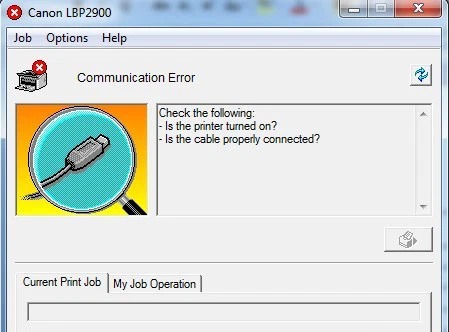
1. Lỗi Communication Error là gì?
Khi bạn thấy máy in hiện thông báo lỗi Communication Error, thiết bị không thực hiện yêu cầu in được và màn hình hiện cảnh báo tìm kiếm đầu cáp in như hình trên. Các dấu hiện trên có ý nghĩa là máy tính không thể tìm thấy kết nối với một máy in được cài sẵn. Thực chất, lỗi này có thể hiểu đơn giản là máy in của bạn chưa kết nối hoặc chưa cắm cáp máy in vào thiết bị máy tính.
2. Các nguyên nhân gây ra lỗi Communication Error
Có rất nhiều nguyên nhân gây ra tình trạng lỗi Communication Error và một số nguyên nhân phổ biến nhất phải kể đến như:
- Do chọn cổng in không phù hợp
- Do phần mềm máy in bị lỗi thời
- Ổ cắm điện bị lỗi
- Do kết nối cáp khá lỏng lẻo
- Cáp nguồn bị lỗi, hư hỏng
- Phần cứng máy in có thể có sự cố
3. Hướng dẫn xử lý sự cố lỗi Communication Error
Xem Thêm: Hướng dẫn cách Reset máy in Brother một số dòng cơ bản
Để khắc phục tình trạng lỗi này, trước hết bạn cần kiểm tra:
3.1. Kiểm tra phần cứng của thiết bị
Kiểm tra cáp USB của máy in xem có bị lỏng hoặc chân cắm bị hỏng không và kết nối máy tính bị thiếu. Trong trường hợp bị lỏng, bạn hãy rút cáp máy in và kết nối lại hoặc thay đổi vị trí của cổng USB trên máy tính của mình sang một cổng USB khác. Lưu ý là bạn nên cắm cổng USB phía sau máy tính để đảm bảo tín hiệu đi thẳng vào nguồn điện, một số máy tính có cổng USB ở mặt trước máy tính thường kém, không an toàn, thường xuyên bị hư hỏng

Bên cạnh đó, bạn cũng cần kiểm tra dây cáp có bị gấp, bị đứt ngầm hay chuột cắn hay không. Nếu thấy dây đã quá cũ hoặc bị tác động vật lý như kéo, dẫm lên thì có thể bị đứt mạch bên. Điều này khiến việc truyền tải dữ liệu từ file in ra máy in bị chậm hoặc là máy in nhận được lệnh nhưng không in.
3.2. Khắc phục lỗi Communication Error trên hệ thống thiết bị
Thiết bị đang ở chế độ offline:
Nếu như đã kiểm tra tất cả phần cứng và thấy không có lỗi mà máy vẫn cứ tiếp tục báo lỗi thì có khả năng là do người dùng vô tình để máy in ở chế độ offline, vì vậy, chúng ta phải bật chế độ online lên.
Bước 1: Bật Control Panel, người dùng cũng có thể vào trong ô ttìm kiếm của Windows rồi gõ chữ Control Panel. Sau đó thực hiện thao tác như bên dưới.
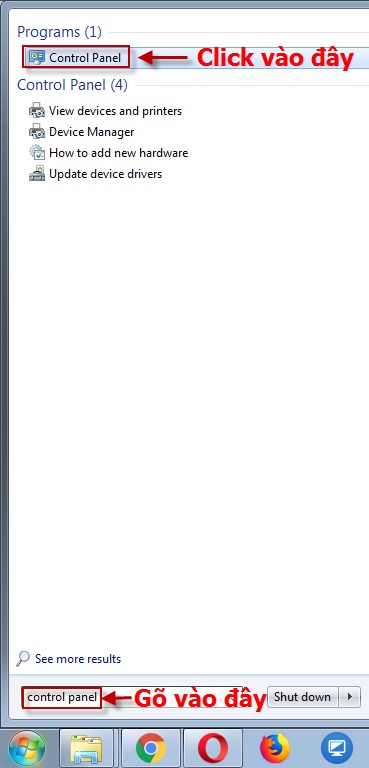
Bước 2: Trong giao diện Control Panel sẽ xuất hiện một Hardware and Sound. Tiếp tục kích chọn View devices and printers.
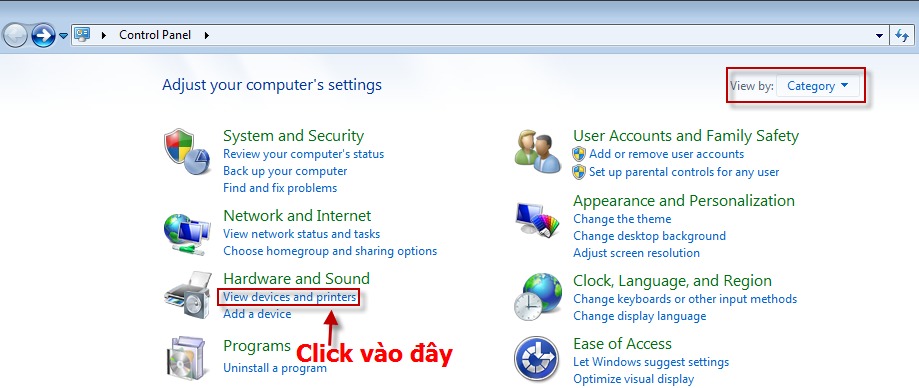
Bước 3: Tại giao diện Devices and Printers, tiếp tục kích chuột phải vào thiết bị máy in cần chỉnh và chọn See what’s sprinting.
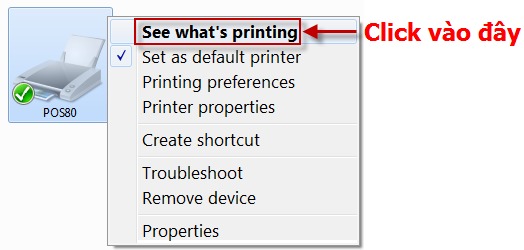
Bản thuộc tính máy in lúc này sẽ hiện ra và bấm chọn tab Sprinter.
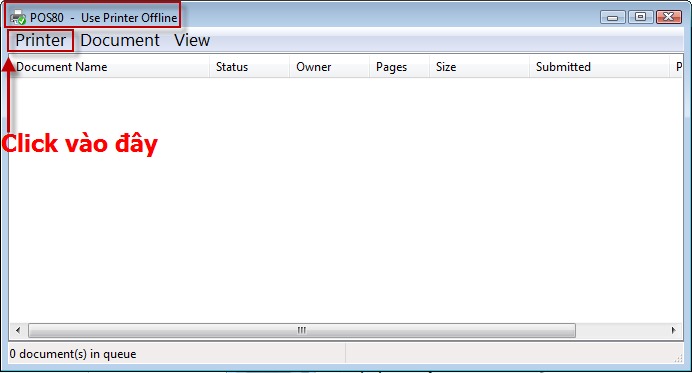
Cuối cùng trong tab này, kích bỏ chọn mục Use Printer Offline.
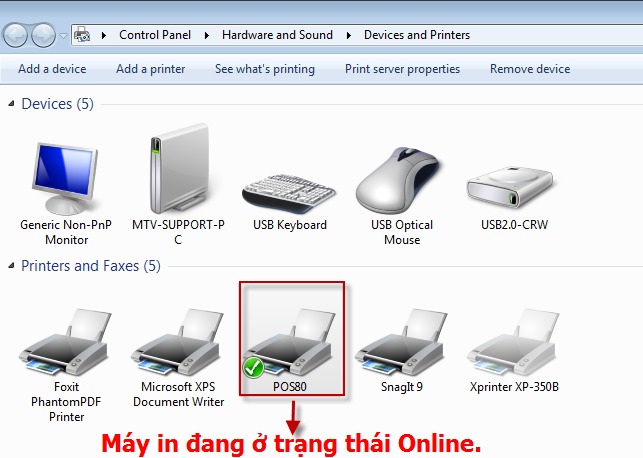
Bước 4: Chọn và in thử một tài liệu để kiểm tra lại.
Lệnh in vẫn ở hàng đợi (Pause):
Nếu như bạn vẫn đặt lệnh in bình thường và không thấy thông báo báo lỗi hoặc máy vẫn đang ở chế độ online nhưng vẫn không thể in ấn được thì có lẽ lệnh in của bạn vẫn ở mục chờ và chưa được thực hiện.
Chúng ta tiến hành các bước kiểm tra bằng cách mở biểu tượng có hình máy in ở thanh Taskbar sẽ có một lệnh in xuất hiện và hãy kích chuột phải rồi chọn cancel để hủy lệnh.
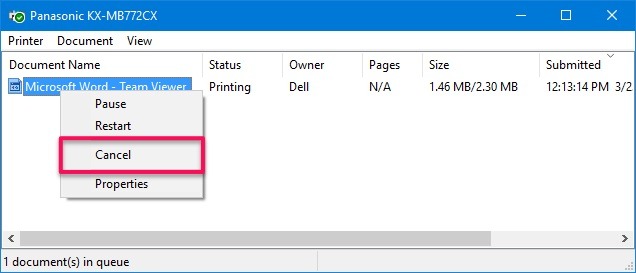
Tiếp theo cần khởi động lại máy in theo các bước dưới đây.
Bước 1: Nhấn tổ hợp phím Windows +R để mở hộp thoại Run.
Bước 2: Hãy nhập services.msc vào ô Open và nhấn ok.
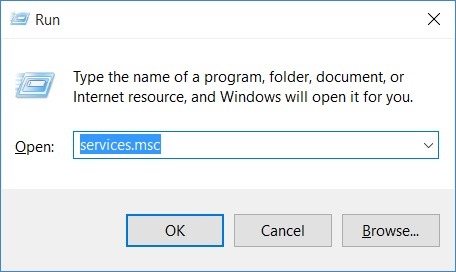
Bước 3: Xuất hiện một cửa sổ, tìm đến mục Print Spooler và nhấp chuột phải và chọn Restart.
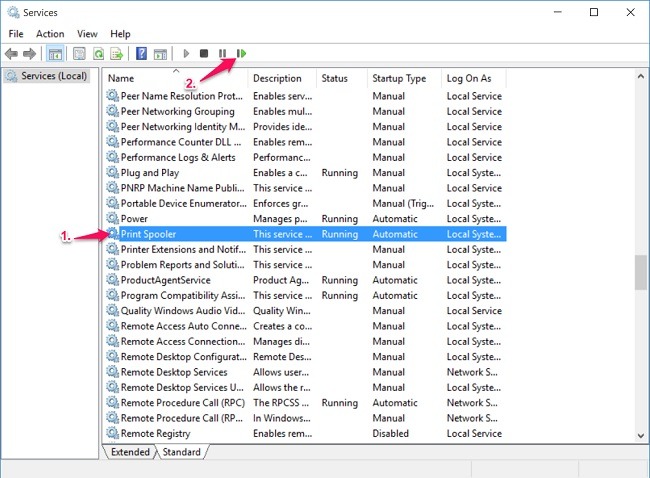
Chuyển cổng in khi chọn không đúng cổng in
Cũng một nguyên nhân khác dẫn đến thiết bị của bạn báo lỗi Communication Error đó là khi bạn chọn không đúng cổng in. Vì vậy, chúng ta cần phải chuyển cổng in. Thực hiện các thao tác sau.
Bước 1: Vào Control Panel chọn Devices and Printers.
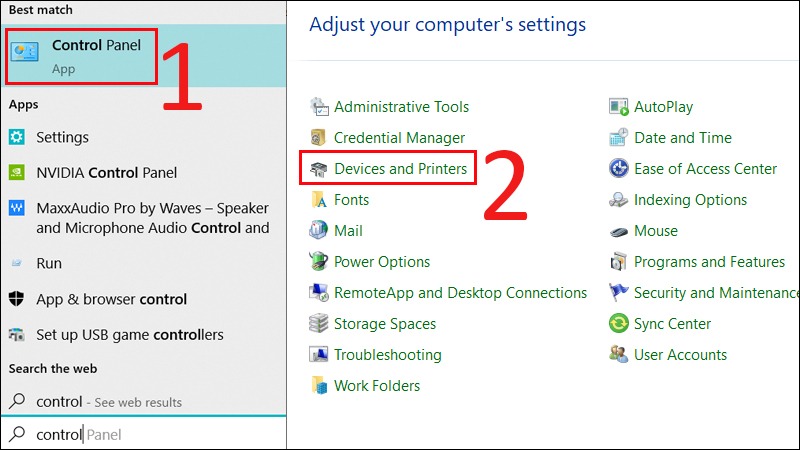
Bước 2: Kích chuột phải vào máy in chọn Printer Properties và nhấn sang tab Port. Sau đó chỉ cần tích chọn đúng cổng in của máy và nhấn Ok.
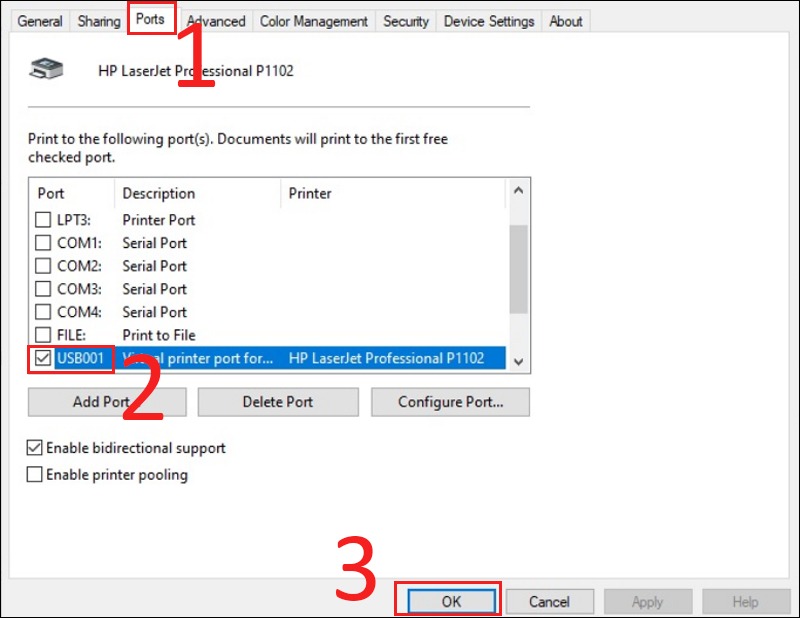
Lưu ý trước khi thao tác các bước ở trên thì phải chắc chắn bạn đã cài Driver chính xác
4. Tổng kết
Bên trên là tập hợp một số nguyên nhân và cách khắc phục lỗi Communication Error trên máy in một cách chi tiết và cụ thể cho mỗi trường hợp bạn gặp phải. Nếu như bạn đã áp dụng tất cả các cách xử lý trên mà lỗi của bạn không thể khắc phục được thì hãy liên hệ với dịch vụ Nạp mực máy in, sửa chữa máy in tận nơi uy tín giá rẻ của chúng tôi theo Hotline + Zalo 0789.678.458 – 0961.821.753
Xem Thêm: Các địa điểm sửa máy in tại nhà giá rẻ uy tín của chúng tôi
Xem Thêm: Cách bảo quản máy in để sử dụng được bền lâu